Что интересного можно сделать в майнкрафте без модов
Что можно сделать в Minecraft когда скучно — 90 занятий
На эту статью меня вдохновила иностранная статья, в которой размещен список интересных дел, которые можно сделать в Minecraft. Если вам стало скучно играть в minecraft и вы не знаете чем заняться, то вы можете посмотреть этот список и выбрать занятие, которое вам по душе, попробуйте выполнить все задания, представив что это — квесты.
- Попробуйте на себе все 32 эффекта с помощью генератора эффектов
- Установите мод на Лаки блоки и откройте 100 лаки-блоков, стараясь выжить
- Найдите и атакуйте Аванпост разбойников
- Найдите подводную крепость
- Выживайте в хардкорном режиме до первой смерти
- Добывайте ресурсы
- Построить что-нибудь под водой
- Построить дом
- Сразитесь с драконом Края
- Исследуйте пещеры
- Поднимитесь на самую высокую гору
- Создайте «Американские горки» из рельс
- Воссоздайте ваш дом или квартиру из вашей жизни
- Постройте метро
- Выполните все достижения
- Постройте ферму животных
- Создайте что-нибудь с помощью красной пыли
- Создайте каждый инструмент и броню из алмазов
- Постройте крепость
- Постройте замок
- Докопайте до админиума
- Постройте башню до небес
- Найдите подземную крепость
- Постройте лодку и путешествуйте по океану
- Создайте свой сервер Minecraft
- Найдите деревню
- Прокатитесь на свинье
- Создать лавовый утилизатор отходов
- Постройте что-нибудь из обсидиана
- Соберите все музыкальные диски
- Заполните весь инвентарь бриллиантами
- Посетите край
- Приручите волка
- Постройте огромную ферму еды
- Установите мод
- Установите текстуру
- Зачаруйте оружие по максимуму
- Взорвите что-нибудь с помощью ТНТ
- Создайте огромную дыру и заполните ее ТНТ
- Постройте домик на дереве
- Выберитесь в путешествие и заблудитесь
- Найдите крепость края
- Постройте целый город
- Собрать каждый элемент в игре
- Построить что-то из реальной жизни (кроме дома)
- Построить иглу из снега
- Докопать до низа, ломая блоки под собой
- Поймате рыбу
- Попробуйте найти Херобрина
- Постройте дом вашей мечты
- Постройте генератор обсидиана
- Постройте что-нибудь в стиле 8-битных игр
- Поиграйте на приключенческой карте
- Поиграйте на новом minecraft-сервере
- Попробуйте сразиться с Драконом Края в сложном режиме
- Создайте ловушку для мобов
- Посади дерево в аду
- Создай свой скин
- Используй чужой seed
- Создай лавовый водопад
- Создай приключенческую карту
- Попробуйте пережить ночь на улице без оружия
- Сделайте водопад
- Запишите видео из игры
- Соберите каждый блок в игре
- Найди и убей скелета-всадника
- Построй пиратский корабль с пушками
- Разрушить что-то
- Убей деревенского жителя
- Создайте музыку с помощью нотных блоков
- Соберите весь песок из пустыни
- Постройте статую
- Постройте полосу препятствий
- Воссоздайте сцену из вашего любимого фильма
- Построй тир
- Построй дом из алмазов или золота
- Создайте ловушку с приманкой в виде торта
- Создайте генератор булыжника
- Прыгните с самой высокой точки
- Посмотрите Рассвет
- Посмотрите Закат
- Сожгите дерево
- Убейти свинозомби
- Вырастите тропическое дерево
- Сделайте мобоферму
- Создайте пиксель-арт
- Сделайте огромный кактус и сломайте его
- Сделайте базу выше облаков
- Постройте лабиринт
- Выстрелите стрелой вверх и подождите пока она упадет
20 трюков, о которых вы не знали, что можете сделать в Minecraft «Minecraft :: WonderHowTo
Добро пожаловать в мир Minecraft! Ознакомьтесь с нашими полными руководствами и обязательно опубликуйте их на форуме сообщества, если у вас есть какие-либо вопросы или интересные сборки, которыми вы хотите поделиться .
Все эти приемы были изучены в рамках одного из наших старых семинаров сообщества для обновления 1.2.3, но большинство из них все еще применимо в последней версии Minecraft. Даже если вы играете в Minecraft в течение многих лет, вы, вероятно, все равно узнаете кое-что.
Когда вы здесь закончите, переходите к другим нашим популярным руководствам по Minecraft, таким как , эти советы из красного камня , создание автоматической системы вагонеток , , , создание ловушек с растяжкой , , сгибание и формирование деревьев, , перемещение Сила красного камня с водой , делает пиксель-арт и еще !
20 фактов о Minecraft, которых вы не знали
У вас есть свободное время, посмотрите полное видео-пошаговое руководство ниже, в котором подробно описаны все советы, полученные на семинаре сообщества.Вы также можете пропустить ниже, чтобы увидеть их перечисление и объяснение по отдельности.
Полное руководствоСовет № 1
Вы можете размещать факелы на печах и верстаках! Перед тем как это сделать, вам нужно будет пройти небольшой процесс, но это возможно.
Перед тем, как мы начнем, убедитесь, что у вас есть прозрачный блок за вашей печью / верстаком. Если вокруг верстака / печи есть твердые блоки, удалите и их.Если вы не удалите все твердые блоки вокруг них, факелы будут стремиться к ним вместо того, чтобы помещаться на верстаке / печи.
Нацелившись на край прозрачного блока, обращенный к верстаку / печи, щелкните правой кнопкой мыши с фонариком в руке. Вы заметите, что факел волшебным образом встал на верстак!
Совет № 2
Вы можете разместить блоки сбоку от резака, наведя на него курсор, пока не увидите решетку.
Щелкните правой кнопкой мыши сбоку рамки сетки резака с блоком в руке, и он поместит блок сбоку от резака! Этот совет очень полезен при пересечении бассейнов лавы и экономии ресурсов.
Наконечник № 3
Факелы, помещенные под падающий гравий или песок, разобьют песок / гравий за вас, если песок / гравий упадет на 2 блока.
Возьмите в руку фонарик и разбейте самый нижний песчаный блок.
Как только песочный блок сломается, быстро подставьте под него фонарь!
Смотрите, как факел делает за вас тяжелую работу, предотвращая боли в спине во время раскопок!
Наконечник № 4
Горелки могут удерживать на себе любой вес.
Это позволяет создать пирамиду без песчаника и другие забавные конструкции.
Совет № 5
Вы можете складывать знаки друг на друга и выстраивать их так, чтобы создавать потрясающие детали в ваших сборках.
Знаки имеют «сетки», как и любой другой блок в Minecraft!
Наконечник № 6
Деревянные плиты не подвержены воздействию огня, а также обладают более высокой ударопрочностью, чем деревянные доски.
Если вы играете на сервере с включенной функцией распространения огня, вам не нужно беспокоиться о возгорании ваших деревянных плит!
Совет № 7
Редстоун может путешествовать через полуплощадки, что позволяет скрыть красный камень, как никогда раньше!
Подключен весь красный камень, за исключением полных блоков на обоих концах.
Наконечник № 8
Прижимные пластины могут удерживать воду и лаву внутри себя, не проливаясь на них!
Наконечник № 9
Знаки и лестницы могут остановить воду и лаву.
Этот совет отлично подходит для создателей мобов, секретных подводных комнат и т.п.
Советы № 10 и № 11
Лед, помещенный под песок души, заставит вас идти даже медленнее, чем просто песок души.
Песок души регистрируется в игре как меньший блок, чем остальные.
С помощью этих двух советов вы можете сделать довольно классную ловушку!
Совет № 12
Вы можете разбивать лодки и вагонетки из лука и стрел!
Разбив лодку луком и стрелами, вы получите те же дропы, что и при обычном разбивании лодки.
Когда вы разбиваете вагонетку луком и стрелами, вы снова получаете вагонетку. Это как если бы вы его регулярно ломали!
Совет № 13
Предметы, брошенные в проточную воду, которая находится на ледяных глыбах, приведут к тому, что предмет будет течь невероятно быстро.
Посмотрите на разницу в скорости на изображении ниже!
Советы № 14 и № 15
Вы не можете видеть имена игроков через сундуки и знаки, даже если игрок не приседает.
Когда игроки находятся за стеной или под землей, не приседая (удерживая клавишу Shift), вы можете видеть их имена.
Когда игрок приседает за стеной или под землей, вы не сможете увидеть его имя.
Совет № 16
Игрок, который находится в вагонетке на рельсах, может проехать прямо через стену из 1 блока.
Этот совет отлично подходит для обмана людей на американских горках или просто ловушек!
Совет № 17
Одно ведро с лавой заправит печь на 1000 секунд и может приготовить 1000 предметов в печи. Один пламенный стержень заправит печь на 120 секунд и может охладить 12 предметов в печи.
Вы можете использовать ЛЮБОЙ предмет, сделанный из дерева, в качестве топлива для печи, включая, помимо прочего, саженцы, музыкальные автоматы, книжные полки, заборы, люки и сундуки.
Совет № 18
Заборы Пустоты и обычные заборы не соединяются. Это позволяет использовать их для создания чего-то свежего и уникального!
Наконечник № 19
Липкие поршни, приводимые в действие с помощью только одного тика, будут толкать блоки, а не держаться за них.
УстановкаСовет № 20
В режиме выживания мечи ломают дыни и кактусы быстрее всех, а топоры ломают тыквы быстрее всех!
Вопросы к аудитории:
- Узнали что-нибудь новое?
- Было ли это руководство полезным?
- Какой твой любимый совет?
- Какие сообщения вы хотели бы видеть в будущем?
Хотите освоить Microsoft Excel и вывести свои перспективы работы на дому на новый уровень? Начните свою карьеру с нашего пакета обучения Microsoft Excel Premium A-to-Z из нового магазина гаджетов и получите пожизненный доступ к более чем 40 часам инструкций от базового до расширенного по функциям, формулам, инструментам и многому другому.
Купить сейчас (97% скидка)>
.72 Крутые и забавные вещи в Minecraft
Самые крутые и забавные вещи, которые можно сделать в Minecraft
Скучно в Minecraft и ищете забавные занятия? Попробуйте этот огромный список вещей или проектов, которые надолго займут вас.
Minecraft превратился из скромного начала в одну из самых популярных игр-песочниц, которая предлагает пользователям бесконечные возможности для геймеров. Это потенциально бесконечное количество контента также затрудняет решение, что делать.
Может быть, вы застряли в идеях, или просто ищете вдохновения для своего следующего творения, или гадаете, каким будет ваше следующее приключение. Ниже вы найдете варианты для строителей, авантюристов и игроков любого другого стиля.
Не забудьте проголосовать в опросе ниже и поделиться своими любимыми занятиями ниже в разделе комментариев.
1. Blow Stuff Up with TNT
Использование TNT ограничено в настоящей игре на выживание, такой как Minecraft (и часто бывает трудно собрать достаточно ресурсов в массе).Однако в творческом режиме, где вы можете создать неограниченное количество TNT, вы можете нанести серьезное разрушение игровому миру, своим собственным творениям или, что еще лучше, творениям своих друзей.
На YouTube есть множество видео TNT, демонстрирующих безумные подвиги. Мой любимый (ниже) - блок TNT, сделанный из других блоков TNT.
2. Постройте лодку и путешествуйте по морям
3. Постройте замок
4. Постройте генератор из булыжника
5. Постройте дом
6. Постройте огромную ферму
7.Постройте статую
8. Постройте башню до небес
9. Постройте животноводческую ферму
10. Постройте весь город
11. Постройте обсидиановую ферму
12. Постройте полосу препятствий
13. Постройте что-нибудь под водой
14. Построй величайшую крепость
15. Создавайте вещи из реальной жизни
Minecraft дает вам все инструменты, необходимые для создания, и поиск вдохновения в реальном мире часто является лучшим местом для начала, особенно если вы изо всех сил пытаетесь создавать новые идеи или только начинаете играть.
От известных памятников, таких как Эйфелева башня (на фото), до предметов повседневного обихода, таких как рабочий стол, автомобиль или любимый парк, вы можете воссоздавать повседневные предметы по одному блоку за раз.
16. Постройте свое собственное иглу
17. Постройте свой собственный пиратский корабль и проведите пушечный бой
18. Поднимитесь на самую высокую гору, которую вы можете найти
19. Соберите по одному из каждого блока
20. Соберите по одному из каждого предмета
21. Создать Огромная дыра и заполните ее TNT
22. Создание свалки лавовых отходов
23.Создание лавового водопада
24. Создайте карту приключений или головоломок
Если вы еще не познакомились с радостями приключенческих карт и карт-головоломок, то вы серьезно упускаете из виду. Эти карты созданы фанатами и могут предложить серьезный вызов, связанный либо с приключениями, либо с головоломками.
Если вы хотите что-то, что наверняка займет много времени и действительно проверить ваше понимание игровой механики, то создание собственной карты - идеальный вариант. Если вы можете создать что-то действительно захватывающее, известный канал Minecraft на YouTube может опробовать вашу карту, и вы сможете увидеть, как миллионы людей играют на ней.
25. Создайте скин Minecraft
26. Создайте ловушку для мобов
27. Создайте американские горки
28. Создайте свой собственный мод Minecraft
29. Создайте домик на дереве
30. Создайте 8-битное искусство
8-битное искусство чрезвычайно популярно в Minecraft благодаря тому, насколько легко воссоздать 8-битное ощущение с помощью блоков.
Несмотря на то, что сейчас в Интернете есть бесчисленное количество руководств, которые проведут вас через процесс создания всех ваших избранных блоков, гораздо интереснее попытаться разработать свой собственный метод.
Некоторые 8-битные художественные идеи включают вашего любимого персонажа видеоигры, персонажа телешоу или даже вашего любимого фильма.
31. Создайте что-нибудь из обсидиана
32. Создайте что-нибудь из красного камня
33. Создайте свой собственный сервер Minecraft
34. Уничтожьте деревню NPC
35. Уничтожьте что-то свое (или чужое)
36. Копайте прямо вниз
37 . Копать на дно мира (скала)
38. Исследуйте пещеру
39. Битва с Эндер Драконом
Крайний Дракон был первым монстром типа босса, представленным в Minecraft, и многим игрокам еще предстоит его победить.Хотя сам бой может быть довольно легким, если вы обманываете себя, чтобы дать себе все необходимое оборудование, я призываю игроков начать новую игру на выживание и попытаться уничтожить Эндер Дракона, так как это кажется гораздо более полезным (особенно на хардкоре). Режим).
Если вы уже убили Эндер Дракона, вы можете оживить его, поставив перед собой задачу убить его в течение нескольких дней или даже поспешив с друзьями к первому убийству Эндер Дракона на сервере.
40.Заполните весь свой инвентарь алмазами
41. Найдите деревню NPC
42. Найдите крепость и захватите ее
43. Найдите и убейте паука-жокея
44. Соберите все алмазные инструменты и броню
45. На рыбалку
46. Идите в большой экспедиции и заблудиться
47. Соревнуйтесь по стрельбе из лука
48. Создайте ловушку и используйте торт в качестве приманки
Создание ловушки - это всегда отличный способ скоротать время в Minecraft, и ловушки из тортов, возможно, самые популярные из таких ловушек.Это не только потому, что торт часто неотразимо, но также хорошо сочетается с популярной фразой Portal «Торт - это ложь».
В то время как ловушки для торта начинались как простые стрелы и взрывчатка с тротилом, с тех пор они становились все более и более сложными, включая стены из огненных стрел, лаву и многие другие уникальные конструкции. С множеством онлайн-уроков легко начать работу, которая может стать прочной основой для создания смертельных ловушек для тортов, чтобы обмануть ваших друзей.
49. Установите мод или новый пакет текстур
50.Присоединяйтесь к новому серверу Minecraft
51. Сделайте дом из алмаза или золота
52. Сделайте видео
53. Сделайте водную горку
54. Создавайте музыку в Minecraft с помощью блоков нот
Введение блоков нот было уникальным дополнением, которое открыло целый новый мир возможностей в форме создания музыки. Объединив эти простые блоки заметок, игроки Redstone смогли воссоздать все свои любимые песни во вселенной Minecraft.
Если вы считаете себя изобретателем и экспертом по редстоуну, но еще не пытались сочинить песню, вы найдете идеальным испытанием вывести свои навыки строительства на совершенно новый музыкальный уровень.
55. Создайте дом своей мечты
56. Создайте свою собственную подземную систему метро
57. Посадите дерево в Пустоте
58. Сыграйте в пользовательское приключение или карту-головоломку
59. Сыграйте в хардкорную игру и попытайтесь победить Эндер Дракона
60. Воссоздайте сцену из любимого фильма
61. Создайте свой дом из реальной жизни
Если вы играете в Minecraft достаточно долго, вы, вероятно, построили множество грязных домов в режиме выживания, чтобы пережить первую ночь, и построили множество экстравагантных домов на другом конце спектр в креативе.Но вы уже создали свой дом из реальной жизни?
В создании вашего настоящего дома в Minecraft есть что-то, что заставляет вас уделять дополнительное внимание деталям, когда вы пытаетесь сделать все правильно. Перфекционисты среди нас могут попытаться создать масштабную модель и даже включить основные предметы мебели внутрь.
62. Наберите несколько волков в свою стаю
63. Оседлайте свинью
64. Заберите весь песок из пустыни
65. Постарайтесь собрать все музыкальные диски
66.Попробуйте зачаровать самое лучшее оружие
67. Попробуйте найти крепость Нижнего мира
68. Посетите Нижний мир
69. Попытайтесь получить все достижения
70. Попробуйте выжить всю ночь на улице без оружия
71. Используйте семена Minecraft
72. Найти Херобрина
Если вы выполнили еще 71 задачу в Minecraft из этого списка, то остается только одно: разгадать тайну Херобрина ...
.The Ultimate Guide to Minecraft Modding with Java в 2020
В этом уроке Minecraft Modding мы предоставим вам пошаговые инструкции о том, как начать моддинг Minecraft, создавая при этом потрясающий индивидуальный меч, который вы получите играть в игру.
Мы будем использовать Minecraft 1.12.2, так как это версия, совместимая с нашими текущими курсами Minecraft. В более новых версиях могут использоваться другие инструкции по установке.
Как показывает практика, код мода Minecraft несовместим от версии к версии.Например, моды 1.12 не будут работать с 1.13 и выше.
Для этого урока вам понадобится ПК или Mac, так как Chromebook или мобильные устройства не будут запускать программное обеспечение должным образом.
В CodaKid мы обучили программированию Minecraft более 30 000 студентов и получили множество отраслевых наград за онлайн-курсы, включая Золотую награду «Выбор родителей» и финалист CODiE за лучшее решение для программирования и вычислительного мышления.
Пока мы обучаем программированию для детей, это руководство могут использовать учителя, родители или все, кто заинтересован в создании пользовательского мода на меч для Minecraft.
Мы надеемся, что вам понравится это бесплатное пошаговое руководство по одному из первых курсов, которые мы преподаем в нашей серии Minecraft Modding.
Мы расскажем о самых основах того, что вам нужно, чтобы начать моддинг Minecraft, и вы узнаете, как использовать Java, один из самых популярных языков программирования в мире.
Мы также научим вас загружать и использовать Eclipse IDE, текстовый редактор, используемый профессиональными разработчиками в таких компаниях, как Facebook, Google и Amazon.
Мы продолжим обновлять этот блог в ближайшие месяцы и перейдем на более свежие версии Minecraft, поскольку они станут стабильными для создания модов.
Шаг 1: Установите Java Developer Kit (JDK)
Нам нужно будет загрузить Java Developer Kit, который позволит нашему Minecraft Modding в Eclipse работать правильно.
Вы можете найти ссылку для загрузки ЗДЕСЬ для JDK 8. Версия JDK, которая вам нужна, - это JDK 8 для правильной работы с Minecraft Modding.
Страница загрузки должна автоматически определить вашу платформу и предоставить вам правильную загрузку. Я скачиваю версию, показанную на рисунке, для 64-битной Windows. Однако вы можете нажать «Другие платформы», чтобы найти версии для других операционных систем. Нажмите кнопку «Последний выпуск», чтобы начать загрузку.
Теперь начнется загрузка исполняемого файла.
По завершении найдите файл в папке загрузок и запустите исполняемый файл, чтобы установить JDK.
Просмотрите всплывающее окно с инструкциями по установке JDK для вашего компьютера и нажимайте на каждом следующем, сохраняя настройки по умолчанию, пока JDK не завершит установку.
Чтобы продолжить, вам необходимо принять Лицензионное соглашение с конечным пользователем (EULA).
Позвольте Java запустить установку, пока она не будет завершена.
Теперь, когда JDK завершен, мы можем настроить наш редактор кода на следующем шаге.
Шаг 2. Настройте текстовый редактор
Прежде чем мы начнем моддинг Minecraft, нам нужно будет загрузить некоторые инструменты.
Во-первых, для этого руководства мы собираемся загрузить Eclipse IDE, один из самых популярных профессиональных текстовых редакторов для Java в мире.
Чтобы загрузить программу установки, НАЖМИТЕ ЗДЕСЬ и найдите область загрузки Get Eclipse IDE 2020-06, которая выглядит следующим образом:
Нажмите кнопку Download 64 bit, откроется следующая страница, где вы можете скачать.Нажмите показанную кнопку «Загрузить» и дождитесь завершения загрузки файла Eclipse.
Найдите исполняемый файл в загружаемом файле и откройте его, чтобы запустить установщик Eclipse.
Когда откроется средство запуска, выберите Eclipse IDE для разработчиков Java.
Затем в следующем окне оставьте место установки по умолчанию и нажмите кнопку УСТАНОВИТЬ.
Появится следующее окно, и вам нужно будет принять соглашение для Eclipse.
Затем в следующем окне будет предложено убедиться, что вы принимаете лицензионное соглашение.
Отметьте поле «Запомнить принятые лицензии» и примите Пользовательское соглашение по программному обеспечению Eclipse Foundation.
Как только это будет принято, вы почти закончили установку.
Просто примите сертификат Eclipse Foundation, как показано на изображении ниже.
Как только это будет сделано, Eclipse будет загружен и готов к тому моменту, когда нам понадобится использовать его для написания нашего кода.
Следующим шагом будет установка Java Developer Kit, который позволит нашему коду правильно работать с Minecraft.
Шаг 3: Настройка Forge
Затем вам нужно будет загрузить 1.12.2 версия Minecraft Forge, так как это позволит нам модифицировать Minecraft 1.12.2. Приведенные здесь инструкции должны работать для любой версии Minecraft, начиная с 1.12.2.
Вы можете найти ссылку для загрузки ЗДЕСЬ и просто следуйте инструкциям, которые мы изложили ниже.
На этой странице вы должны увидеть последнюю и рекомендованную версию Forge. Загрузите файл рекомендуемой версии Mdk (Mod Development Kit) для 1.12.2, как показано.
Вы попадете на страницу перенаправления рекламы Forge.Вам не нужно ничего нажимать, кроме кнопки «Пропустить» в правом верхнем углу, выделенной красным ниже.
После загрузки найдите его в папке загрузок, щелкните правой кнопкой мыши заархивированную папку и выберите «Извлечь все».
В следующем окне нажмите кнопку «Извлечь».
Это будет папка нашего проекта. Итак, мы хотим сделать копию, переименовать и переместить ее в новое место на нашем компьютере.
Мы рекомендуем положить копию в папку «Документы» или на рабочий стол.
Щелкните правой кнопкой мыши, скопируйте и вставьте разархивированную папку кузницы в нужное место и не забудьте переименовать ее во что-нибудь описательное.
В этом примере мы назовем его ForgePractice.
У нас настроена папка Forge, и мы готовы создавать наш новый проект!
Шаг 4: Установите Pinta
Затем мы хотим установить программу Pinta, которую мы будем использовать, чтобы изменить внешний вид нашей текстуры меча.
Перейдите по ссылке ЗДЕСЬ, чтобы перейти на страницу загрузки Pinta.
На этой странице щелкните ссылку для загрузки операционной системы Mac или Windows.
После того, как вы загрузили установщик, откройте его в папке загрузок и запустите установщик.
Полностью установите приложение и примите все договоренности.
Закройте установку, когда она будет завершена.
Теперь у нас есть программы, необходимые для создания нашего мода.
Следующим шагом будет создание нашего проекта.
Шаг 5: Создайте свой проект
Запустите Eclipse. Вам будет предложено выбрать каталог для использования в качестве рабочего пространства Eclipse. Этот каталог должен находиться вне папки вашего проекта. Я рекомендую создать «рабочее пространство eclipse» внутри папки «Документы». Вы также можете просто использовать местоположение по умолчанию, которое предоставляет Eclipse.
Eclipse откроется. Закройте вкладку приветствия.
В проводнике пакетов нажмите «Импортировать проекты…»
Во всплывающем окне «Импорт» выберите «Существующий проект Gradle» и нажмите «Далее».
На следующей странице нажмите «Обзор…» и выберите папку проекта. Щелкните «Выбрать папку».
Теперь вы должны это увидеть. Щелкните Готово. Он должен закрыться после импорта проекта.
Теперь вы должны увидеть свое рабочее пространство по умолчанию:
Перейдите на вкладку Gradle Tasks в нижней части окна. Это выглядит так:
Разверните папку задач «fg_runs» и дважды щелкните genEclipseRuns, чтобы запустить задачу для настройки нашей конфигурации запуска Minecraft.Когда он завершится, нам нужно импортировать наши новые конфигурации запуска.
Перейдите в меню «Файл» Eclipse в верхней части окна. Щелкните его, а затем щелкните Импорт в появившемся меню.
Щелкните стрелку рядом с Run / Debug в появившемся меню. Выберите Launch Configurations и нажмите Next.
В следующем меню установите флажок рядом с ForgePractice (или именем вашей папки, если вы назвали его по-другому).Он должен показать выбранные конфигурации runClient и runServer. Щелкните Готово.
Еще одна правка, прежде чем мы сможем запустить Minecraft. Щелкните стрелку рядом с зеленой кнопкой Выполнить. Щелкните "Выполнить конфигурации". Вы также можете найти это в меню «Выполнить» в верхней части Eclipse.
Перейдите на вкладку Environment в новом появившемся окне. Перейдите к строке MC_VERSION в списке.
Дважды щелкните значение $ {MC_VERSION} и измените его на 1.12. Затем нажмите «Выполнить». Ваш Minecraft теперь должен запускаться из Eclipse.
Вы можете закрыть Minecraft Client; Теперь у вас должна быть возможность запустить игру, просто нажав зеленую кнопку «Выполнить» на панели инструментов в верхней части Eclipse.
Теперь мы готовы приступить к созданию мода и изучению Java!
Шаг 6: Создайте свой собственный мод - собственный меч!
Наконец-то начинается наше руководство по моддингу Minecraft!
После загрузки и открытия Eclipse мы готовы начать вводить код Java.
Давайте откроем пример предоставленного нам Java-файла Mod, с которого мы начнем.
В левой части окна откройте папку проекта, щелкнув стрелку рядом с именем. Папка вашего проекта, скорее всего, будет названа с тем же именем, которое вы дали папке в Документах.
Теперь откройте папку «src / main / java», а затем откройте файл «com.example.examplemod» и внутри вы найдете ExampleMod.java.
Дважды щелкните по нему, чтобы открыть этот файл кода Java.
Этот файл содержит наш начальный код. Он содержит идентификатор и название нашего мода. Первое, что мы хотим сделать в ExampleMod, - это найти строки, которые определяют наши MODID и NAME.
Измените MODID на sword, убедившись, что все в нижнем регистре.
Это уникальный идентификатор нашего мода, который мы создадим.
ИМЯ - это имя мода, которое будет отображаться в Minecraft.
Назовите это как хотите.
Убедитесь, что они заключены в кавычки, поскольку они являются строковыми переменными.
Строки - это переменные, которые представляют собой слова или символы.
(Мы немного рассмотрим переменные).
Перейдите в папку src / main / resources и откройте файл информации о моде.
Откройте здесь mcmod.info и измените модид на «sword» и измените имя, описание, автора и кредиты на все, что захотите.
Убедитесь, что они снова заключены в кавычки, поскольку они являются строками, которые будут считаны кодом.
Следующим шагом будет создание переменных для нашего ToolMaterial и sword.
Поместите эти строки под строкой частного статического регистратора Logger в ExampleMod.java.
Переменные полезны в коде, потому что они действуют как блоки с именами, в которых хранится информация, которую мы можем легко использовать.
Здесь мы создаем переменные myToolMaterial и mySword.
Типами переменных являются ToolMaterial и Item.
После того, как мы создали переменные, нам нужно импортировать файлы кода, которые определяют, что делают ToolMaterial и Item.
Мы можем сделать это, наведя курсор мыши на красные линии ошибок под ToolMaterial и Item.
В появившемся раскрывающемся списке импортируйте показанный код.
Начните с ToolMaterial, как показано ниже.
Затем импортируйте элемент, как показано ниже.
Теперь, поскольку мы делаем индивидуальный меч в Minecraft, нам нужно определить, какой материал для инструмента меча мы будем использовать.
Здесь мы определяем созданную нами пользовательскую переменную материала инструмента.
Перейдите в показанную функцию preInit и внутри под строкой регистратора запишите показанную строку myToolMaterial.
Эта строка заполняет нашу переменную myToolMaterial информацией о том, что материал делает для инструментов, к которым мы его применяем.
Мы будем применять этот инструментальный материал к нашему мечу. Но давайте на самом деле заполним имя, уровень урожая, урон и т. Д.
Измените имя на строковую переменную, которая является названием материала.
Вы можете называть это как хотите.
Уровень урожая показывает, из каких минералов он может получить ресурсы.
Если бы мы применили этот материал к кирке, именно здесь мы бы определили, можно ли добывать алмазы из алмазной руды.
Если поставить значение 4, то он сможет добывать все, что мы хотим.
maxUses - это то, сколько раз мы можем использовать его, прежде чем он сломается, эффективность применяется к инструментам для сбора урожая в зависимости от того, как быстро он будет добывать или собирать блок.
Урон - это то, сколько повреждений он нанесет, когда вы поразите им сущность.
Зачарованность связана с тем, насколько легко зачаровывать.
После этой строки материала добавьте определение того, что такое наш меч.
Эта строка определяет меч как новый класс CustomSword.
Нам нужно создать этот новый класс, и мы делаем это, наведя указатель мыши на красную строку ошибки и нажав
Создать класс CustomSword.
Откроется новое окно, оставьте эти значения по умолчанию и просто нажмите Готово.
Это создаст новый файл кода Java CustomSword и автоматически откроет его для него.
Это класс, который представляет собой код, который определяет, что такое CustomSword и как он себя ведет.
Что удобно для нас, так это то, что мы можем обязательно изменить строки импорта и публичного класса, чтобы они говорили «ItemSword» вместо «Item», и это определяет наш класс со всей информацией, которая уже существует для мечей в Minecraft.
Это позволяет нам раскачивать его и наносить урон существам, а также поднимать и бросать его и любое небольшое взаимодействие, которое меч будет иметь в коде.
Теперь нам нужно добавить конструктор для нашего класса.
Это определяет способ изготовления меча. Думайте об этом как о том, как чертежи используются при создании зданий.
Мы определяем конкретные правила создания нашего меча.
После добавления конструктора измените его, удалив ссылку на Материал в круглых скобках, а затем заполните наш ExampleMod.myToolMaterial.
После внесения этих изменений нам нужно установить RegistryName, UnlocalizedName и CreativeTab для нашего меча.
Регистрационные и нелокализованные имена нашего меча должны быть конкретно «my_sword», потому что это имена, которые наш код использует для идентификации нашего меча и привязки к нему нашей текстуры.
CreativeTab может быть изменен на вкладку, на которой должен отображаться меч.
Мы выбрали COMBAT, но появится список, в котором вы можете выбрать вкладку, на которой хотите разместить свой меч.
Как только это будет сделано, наш класс готов к работе.
Нам нужно создать новый класс java, который мы будем использовать для регистрации нашего меча в Minecraft.
Перейдите в проводник пакетов в левой части Eclipse и щелкните правой кнопкой мыши com.example.examplemod и создайте новый класс (как показано ниже).
Откроется окно класса, которое мы видели ранее.
На этот раз мы хотим назвать его CommonProxy и затем нажать Finish.
Теперь мы хотим выйти за пределы строки CommonProxy открытого класса и написать @ mod.EventBusSubscriber.
Это позволит классу запускаться во время загрузки Minecraft, чтобы он мог зарегистрировать наш меч в игре.
Нам нужно импортировать код для мода точно так же, как мы ранее импортировали Item и ToolMaterial.
После импорта нам нужно создать новую функцию, которая будет запускать специальный код для регистрации предмета меча в Minecraft.
Не забудьте включить ExampleMod.mySword в круглые скобки registerAll (), потому что это указывает функции register специально зарегистрировать наш элемент «меч».
Теперь нам нужно импортировать код, который отсутствует в этом классе.
Нам нужно импортировать SubscribeEvent, RegistryEvent и Item.
Как и раньше, мы импортируем уже существующий код, чтобы помочь нам с нашим кодом регистрации.
Начните с SubscribeEvent, как показано ниже.
Next Import RegistryEvent, как показано ниже.
Наконец, Импортировать позицию (нетто.minecraft.item), как показано ниже.
Как только этот импорт будет завершен, мы можем фактически протестировать или «меч», за исключением того, что он пока не будет похож на меч.
Чтобы протестировать наш код, убедитесь, что вы щелкнули внутри окна кода, а затем подойдите к зеленой кнопке воспроизведения и нажмите ее только один раз.
Убедитесь, что вы нажимаете только зеленую кнопку, а не кнопку с маленькими значками в углу.
Через некоторое время вы должны увидеть стартовое окно, открывающее Forge Minecraft.
Подождите, пока Minecraft полностью загрузится в главное меню.
По завершении ожидания выберите в главном меню «Одиночная игра».
.
модов Minecraft: лучшие моды для добавления функций и повышения производительности
Minecraft сама по себе является удивительно открытой игрой, но моды - это то место, где игра сияет. Это одна из самых популярных игр, которые когда-либо существовали, поэтому существует множество отличных модов. Это может быть слишком много для анализа, поэтому мы собрали список лучших.
Мы обновили наш список модов на 2020 год, добавив самые свежие ссылки и последние версии лучших модов Minecraft. Мы упорядочили их по новейшей версии Minecraft, которую они поддерживают, так что вы можете начать выбирать моды, которые будут работать в вашей предпочтительной версии.Многие из этих замечательных модов совместимы с Minecraft 1.15 , так что это отличная категория для начала!
С годами моддинг Minecraft стал в равной степени проще и запутаннее, в зависимости от выбранного вами маршрута. Платформа Curse Forge (в настоящее время принадлежит Twitch) по-прежнему является самым простым способом быстро и чисто начать играть в модифицированный Minecraft.
Для выполнения всех ваших модификаций по выбору многие, многие версии Minecraft, выпущенные за эти годы, могут затруднить управление.Некоторые из лучших модов Minecraft прошлого перестали обновляться, перемещены локации или переданы новым создателям, когда оригиналы устают от работы. Мы обновили наш список фаворитов, добавив ссылки на их новые дома.
Как и все моды, нет гарантии, что все они совместимы с последней версией Minecraft. Некоторым для запуска требуется установка старых версий Forge. К счастью, установить старые моды не так уж сложно. Большинство модов поставляются с инструкциями, но если их нет, у нас есть мини-руководство, которое поможет вам начать работу.
Лучшие моды для Майнкрафт
Утилиты модов
Optifine
Версия Minecraft: 1.7.2 - 1.14.4 | Ссылка для скачивания
Minecraft не слишком хорошо масштабируется для мощности быстрых или медленных машин. Он на удивление плохо работает на недорогих ноутбуках, а высококлассная установка не может сделать много с его дополнительной мощностью. Откройте для себя Optifine - мод, который не только ускоряет работу Minecraft, но и делает его намного лучше. Он поддерживает HD-текстуры, плавное освещение и многое другое, а удвоение частоты кадров - не редкость.Это одна из первых вещей, которые мы обычно добавляем при установке Minecraft.
Just Enough Items (JEI)
Версия Minecraft: 1.15.2 | Ссылка для скачивания
Just Enough Items является преемником более старого мода NotEnoughItems, который позволяет вам искать материалы в игре и просматривать все его рецепты. Это еще один полезный инструмент, который можно установить вместе с любыми новыми модпаками, которые вы пробуете, и он поможет вам изучить рецепты новых предметов, с которыми вы еще не знакомы.
Вот что вы смотрите (HWYLA)
Minecraft версии 1.12.2 - 1.15.2 | Ссылка для скачивания
HWYLA - это форк старой популярной утилиты What Am I Looking At. WAILA больше не обновляется, поэтому вы захотите использовать HWYLA в будущем. Среди прочего, он показывает всплывающую подсказку с именем блока или объекта, на который указывает ваш курсор. Это полезная утилита для изучения нового пакета модов, если вы постоянно ломаете голову над тем, что это за блок, который вы никогда раньше не видели.
1.15 Модификации
Biomes O'Plenty
(Изображение предоставлено: Forstride)
Версия Minecraft: 1.15,2 | Ссылка для скачивания
Со времени выхода «Обновления, которое изменило мир» в конце 2013 года, миры Minecraft стали немного разнообразнее. Но Biomes O'Plenty добавляет гораздо больше - 75, если быть точным, - от зарослей кустарников и коралловых рифов, через поля лаванды и зловещие леса до тундры и пустошей. Вам нужно будет создать новый мир, чтобы использовать его (не забудьте выбрать опцию создания мира «Biomes O'Plenty»), но стоит увидеть уголки Minecraft, которые вы никогда раньше не видели.
(Изображение предоставлено mojang)
Версия Minecraft: 1.15.2 | Ссылка для скачивания
Engineer's Tools - это простой мод, который делает майнинг над и под землей более удобным. Главная особенность мода - это создаваемый мультитул, который объединяет вашу кирку, деревянный топор, ножницы и лопату в один предмет. Вам по-прежнему нужны отдельные инструменты для создания мультитула, так что это не столько чит, сколько удобство инвентаря. Он также добавляет маркер угольного мела, который вы можете использовать в пещерах, чтобы оставлять навигационные путевые точки или отмечать достопримечательности.






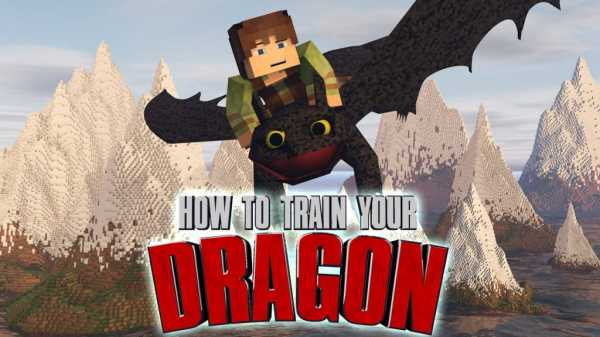
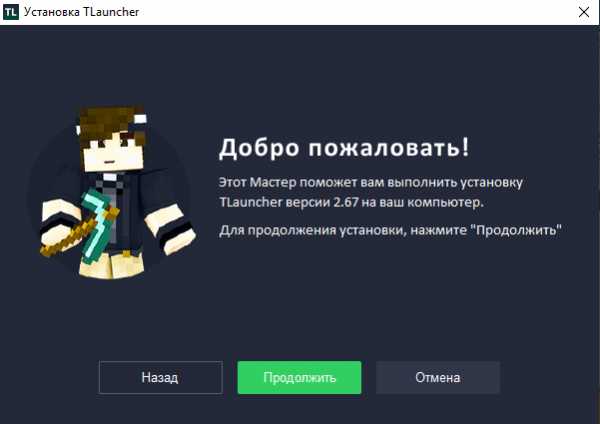
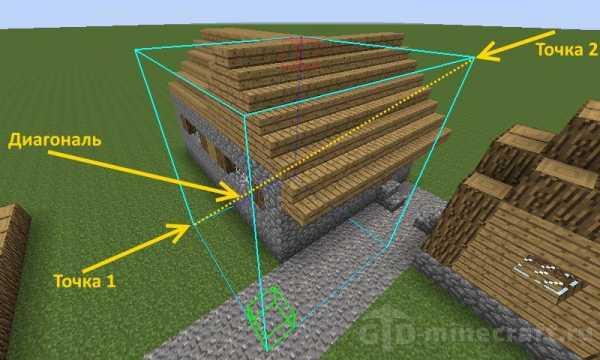



![[Furniture] Майнкрафт 1.10.2 мод на мебель. + 1.11.2! jooak-aofei1](https://minecraft247.ru/wp-content/uploads/2016/12/JOOAk-AOfEI1-70x70.jpg)